

���DVD-Video�����b�s���O����DVD���f�B�A��PC��HDD���ɕ����E�o�b�N�A�b�v�R�s�[���邱�Ƃ��ł���\�t�g�ł��B�@�����Ƃ��ẮA���삪���ɊȒP�ŏ��S�҂ɂ������₷���A���b�s���O�������x�������Ȃ��ߒZ���Ԃł̃o�b�N�A�b�v�R�s�[���\�ł��B �R�s�[�K�[�h�E�v���e�N�g�̂�������DVD-Video�Ȃǂ̃o�b�N�A�b�v�ɂ͕��p����AnyDVD���N�����邱�Ƃɂ���ăR�s�[���\�ƂȂ�܂�
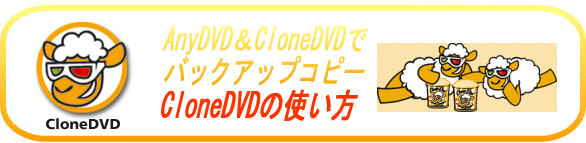
���S�҂ɂ��ȒP�I��y��DVD���_�r���O�R�s�[
�킸�����N���b�N��DVD�̃o�b�N�A�b�v���\
�܂��͌����T�C�gSlySoft Inc�ł�AnyDVD�Ƃ̃Z�b�g�w���Ȃ�p�b�P�[�W�ł̔��l�ȉ��ōw�����\�ł�
CloneDVD2�̎g����/CloneDVD���[�h�̎g����
�ׂ��Ȑݒ��ʓ|�ȑ���������ɃX�s�[�f�B�[�Ɏ�y�ɍς܂������l�������[�h
�@���N���b�N��DVD�r�f�I�f�B�X�N����DVD�f�B�X�N�ւ̃��b�s���O�R�s�[
�@���N���b�N��DVD�r�f�I�f�B�X�N����C���[�W�t�@�C���ւ̃o�b�N�A�b�v�R�s�[�Ȃ�
�ł͈Ⴂ�͉���
�f�t�H���g���̐ݒ肪�����قȂ邾���ł�
�葁�����j���[���^�C�g����DVD�S�̂��ۂ��ƃR�s�[�ɓK�������[�h�ł�
�������ADVD�^�C�g�����^���[�h�Ɠ����l�ɍׂ��Ȑݒ���\�ł�
�����ł�DVD�r�f�I�𐔃N���b�N�Ŏ葁���R�s�[������@������v���܂�
�X�e�b�v�P
CloneDVD�𗧂��グ�ă��C�����j���[�̃C���^�[�t�F�C�X��CloneDVD���[�h��I�т܂�
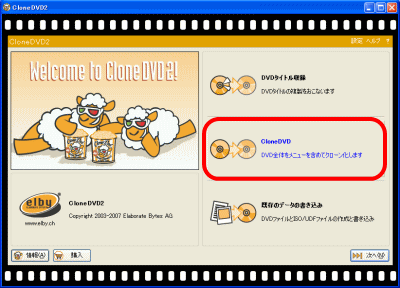
�X�e�b�v�Q
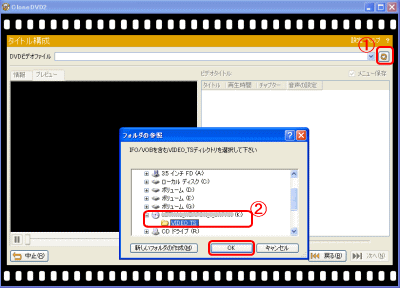
�^�C�g���\�����j���[�E��̃{�^�����N���b�N�F�@
�t�H���_�̎Q�Ƃ���
DVD�r�f�I�f�B�X�N�̂���h���C�u��I�сA����ɂ��̒���VIDEO_TS�t�H���_��I�т܂��F�A
OK�{�^���Ŏ���
�X�e�b�v�R
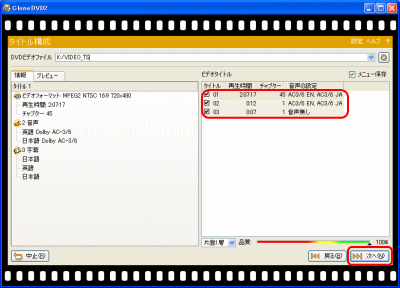 �@�@
�@�@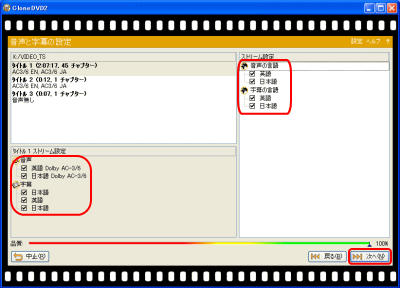
�ۂ��ƃ��b�s���O�R�s�[������̂ŁA�����łׂ͍��ȑI���������ɐ�i�߂܂��E�E
���փ{�^���Ŏ��̉�ʂ֍s���A������x���փ{�^�����N���b�N���Đ�i�݂܂��@�i�v2��j
�X�e�b�v�S
�Ō�ɃR�s�[���ĕۑ�����`����3��ނ̂Ȃ�����I�т܂�

���Ƃ͕ۑ���̎w��ƕۑ����̃t�@�C�����Ȃǂ���͂��邾���ł�
�J�n�{�^���Ń��b�s���O�R�s�[��Ƃ��X�^�[�g���܂�
���Ƃ͑҂����E�E�E�����`���\���ō�Ɗ���
�@
�@
![]() CloneDVD�̒��ӓ_
CloneDVD�̒��ӓ_
CloneDVD�ɂ͉f��DVD�Ȃǒʏ�s�̂���Ă���DVD�Ɏg�p����Ă���CSS�v���e�N�g�Ȃǂ̃R�s�[�K�[�h�̉����@�\�͓��ڂ���Ă��܂���B�@
�R�s�[�v���e�N�g���ꂽDVD ���[�r�[�ɂ�AnyDVD�p���邱�ƂŃR�s�[���\�ɂȂ�܂��B
�� AnyDVD�Ƃ�![]()
CloneDVD �֘A
![]() CloneDVD�ɂ���
CloneDVD�ɂ���
![]() �_�E�����[�h/�C���X�g�[�����@
�_�E�����[�h/�C���X�g�[�����@
![]() CloneDVD�g�������C��
CloneDVD�g�������C��
CloneDVD/���[�h�ʎg�p���@
![]() DVD�^�C�g�����^���[�h�̎g����
DVD�^�C�g�����^���[�h�̎g����
![]() CloneDVD���[�h�̎g����
CloneDVD���[�h�̎g����
![]() �����̃f�[�^�̏�������
�����̃f�[�^�̏�������
���[�h�̎g����
AnyDVD �֘A
![]() AnyDVD�ɂ���
AnyDVD�ɂ���
![]() �_�E�����[�h/�C���X�g�[�����@
�_�E�����[�h/�C���X�g�[�����@
![]() AnyDVD�g����
AnyDVD�g����
![]() AnyDVD�e��ݒ���@���C��
AnyDVD�e��ݒ���@���C��
AnyDVD �e��ݒ荀��
![]() ���݂̃X�e�[�^�X
���݂̃X�e�[�^�X
![]() Video DVD
Video DVD
![]() Video HD DVD
Video HD DVD
![]() Video Blu-ray
Video Blu-ray
![]() �I�[�f�B�I CD
�I�[�f�B�I CD
![]() �h���C�u
�h���C�u
![]() �v���O�����̐ݒ�
�v���O�����̐ݒ�
![]() ����̑I��
����̑I��